インスタでライン交換したいけど、
QRコードの読み取り方がわからない…
・インスタでLINE交換したいけど、やり方がわからない
・QRコードが送られてきた場合って、どうなって読み取るの?
と、お悩みではないですか?
最近では、
・Twitter
・Instagram
などを使って、LINEの交換をしている人も増えてきましたね。
LINEの交換をして友だち追加する場合、大きく分けて、
・電話番号検索による友だち追加
・IDによる友だち追加
・QRコードによる友だち追加
の、3パターンにわけることができます。
この中で、一番安全なのが、「QRコードによる友だち追加」なので、QRコードを使って、LINEの交換をしている人も多いと思います。
ですが、
・Twitter
・Instagram
で知り合った人の場合、QRコードのスクショを送ってもらって、それを使って友だち追加するのですが、
「QRコードの画像の読み取りができない…」
って人も多いと思います。
というのも、LINEの場合、QRコードで友だち追加する場合って、カメラを使って画像を読み取ることは出来るけど、スマホに保存してあるQRコードの画像を読み取る方法がわからない…って場合があると思います。
実は、とても簡単なんですよ!
ということで本日の記事は、インスタでライン交換する時のQRコードの読み取り方について、わかりやすく解説していきますね~。
インスタでライン交換する時のQRコードの読み取り方
・Instagram
・Twitter
などで知り合った人とLINEを交換するときに、QRコードの画像を送られた場合、読み取る方がちょっとよくわからなくて困ってしまいましよね。
実はとても簡単にできるんです!
今回この記事を書くにあたり、実際にやってみたのですが、かかった時間は1分くらいかな…。
とても簡単に、QRコードの画像を読み取ることができましたよ~。
ということでさっそくその方法を紹介していきますね!
QRコードの画像を読み取るのは簡単!
LINEで
・Instagram
・Twitter
のDMから送られてきたQRコードを読み取って、友だち追加するのは、とても簡単ですよ~。
とはいえ、そのままでは読み取ることができません。
なので、DMで送られてきたQRコードは、スクショやダウンロードして、一度スマホに保存しておきましょう。
これで準備完了!
そうしたら、スマホのホーム画面からLINEアプリを開いてください。
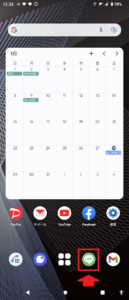
つぎに、画面左下の「ホーム」をタップしてください。
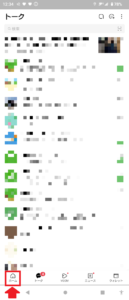
そうしたら、画面の真ん中からちょっと上くらいに検索窓があり、その横にスキャンのアイコンがありますので、その部分をタップしてください。
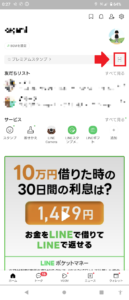
そうすると、QRコードの読み取り画面に切り替わります。
画面の右下に小さく画像が表示されていますので、その部分をタップしてください。
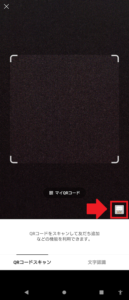
そうすると、スマホに保存されている画像の一覧(アルバムアプリ)に画面が切り替わります。
この中から、先ほどスマホに保存したQRコードの画像を選んでタップしてください。
そうすると、LINEアプリがそのQRコードを読み取り、相手を友だち追加する画面になります。
よければ、友だち追加してください。
これで完了!
インスタやツイッターのDMでライン交換したQRコードを読み取ることができました。
要点をまとめてみますね。
1.DMで送られてきたQRコードをスマホに保存する
2.スマホのホーム画面からLINEアプリを開く
3.画面左下の「ホーム」をタップ
4.スキャンのアイコンをタップ
5.画面の右下に小さく画像が表示されていますので、その部分をタップ
6.スマホに保存したQRコードの画像を選んでタップ
となります。
友だち追加していないくても、相手とトークするのは可能?
実はLINEアプリの場合、友だち追加していない人でも、トークすることは可能なんです。
とはいえ、これに関しては、ある程度条件がそろわないとできません。
ですが、
・Instagram
・Twitter
などで知り合った人とLINE交換するのはちょっと…なんて場合には、友だち追加しないでトークするのもありだと思ます。
友だち追加しないでトークする方法は、こちらの記事にくわしく書いていますので、参考にしてください。

まとめ
ということで本日の記事は、インスタやtwitterなどのDMで、LINE交換したけど、QRコードが読み取れない場合の対処法について紹介しました。
とても簡単にできますので、ぜひやってみてください。
本日の記事は以上です。
最後までお付き合いいただき、ありがとうございます。

